Newbie Guide Til Flickr

Flickris en populær foto-deling og hosting service med avanserte og kraftige funksjoner. Den støtter et aktivt og engasjert samfunn der folk deler og utforsker hverandres bilder. Du kan dele og vert hundrevis av dine egne bilder På Flickr uten å betale en krone. Det er også en pro-tjeneste som gir deg ubegrenset lagring og deling for rundt $2 i måneden, noe som gjør den til en av de billigste hosting-nettstedene rundt (mer om det senere).Flickr Ble opprettet av Et Lite Kanadisk utviklingsteam i 2002 før Det ble kjøpt opp Av Yahoo et år senere. Mange andre bildesider (Inkludert Yahoo-Bilder) er enklere å bruke, men ingen tilbyr Flickr interessante funksjoner eller dets sammenhengende samfunn av entusiaster.
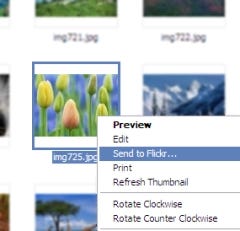
Legge bildene Dine Til Flickr
Første trinn: Få bildene dine inn i tjenesten. Flickr har noen alternativer for å få bilder fra kameraet til kontoen din, den enkleste er en liten opplasterapp du kan installere PÅ DIN PC eller Mac (det er også En Linux-versjon.) Når det er installert PÅ EN PC, kan du høyreklikke på et bilde og sende det direkte Til Flickr. Du kan også bruke denne uploader å lage album (Flickr samtaler album sett) for bildene dine. Du kan installere programvare som lar deg publisere fra en hvilken som helst mappe I Windows XP, uten å måtte bruke opplastingsprogrammet. Hvis Du bruker En Mac, finnes det også et programtillegg for iPhoto.
Hvis Du ikke er ivrig på å laste ned et stykke programvare, Kan Flickr du laste opp seks individuelle bilder om gangen. Dette kan fungere for noen helgbilder, men hvis du har mer enn 20 skudd, er det verdt å prøve batchopplasteren. Vi anbefaler at du bruker nedlastingsprogramvaren, eller hvis Du har Installert Yahoos Widgets-Motor, kommer den nyeste versjonen med en widget som dobler som en bildeviser og opplastingsverktøy.Fortsett å lese For å lære å merke og organisere bilder, legge til notater, geotagge, lage album, finne ut om Du trenger et premium-medlemskap, og vår liste Over Flickr-brukere som er verdt å sjekke ut.
Grunnleggende Om Nybegynnere: Merking og organisering. Når bildene dine er lastet opp, trenger du ikke å stole på titler eller mapper for å sortere dem, som du gjør med de fleste andre delingssteder. I stedet bruker du koder: korte identifikatorer du senere kan bruke til å kategorisere og søke etter bilder. Sortering av koder lar deg lage sett på fly-av bare bildene dine, eller din pluss fellesskapets. Folk ofte tag bilder med navn, steder, hendelsesbeskrivelser, og tema, for eksempel: «Mountain», «Everest», «Cold», Og » Ferie.»
det er flere måter å merke bilder på, enten en om gangen eller i grupper. På et gitt bilde klikker du på koden og legger til et taggalternativ på høyre side. Flickr lar deg legge opp til 75 koder til hvert bilde, så gjerne gå vill. Hvis du har en multiword tag som «Tree House,» sette sitater rundt det, ellers vil det bli delt inn i to forskjellige koder. Avansert Tagging Tidbit: for å merke flere bilder, kan Du bruke Flickr batch editor. Gå til et sett (album), klikk På Rediger-knappen, Deretter Batch operations>Batch edit>Legg til koder.
Notater. Si at det er en veldig kul del av et bilde du vil at folk skal legge merke til. Den enkleste måten å gjøre dette på er med notater. På noen av bildene dine klikker Du På Legg til notat-knappen over bildet. Dette dukker opp et rektangel du kan flytte rundt på bildet og justere i størrelse. Akkurat Som En Post-it notat, kan du skrive en rask melding for andre å lese. Når du er ferdig, klikker du på lagre. Den kule tingen om notater er at de ikke kommer i veien hvis seerne ikke vil ha dem. For å se dem, kan brukerne bare flytte markøren over et bilde for å trekke dem opp. Du kan ha flere forskjellige notater på samme bilde, og andre brukere kan legge til notater på bildene dine. God notat etikette: hold notater lett å se og bruke ved å ikke overlappe dem.
Geotagging. Geotagging er en spesiell metode for å merke bilder med deres plassering. For å geotagge et bilde, klikker du bare på «Plasser dette bildet på et kart» under Tilleggsinformasjonsboksen på høyre side av bildet ditt. Dette vil trekke opp et nytt grensesnitt med et stort kart. Den enkleste måten å legge til plasseringen er å skrive den inn i søkeboksen øverst til høyre. Det innebygde søket er ikke så tilgivende som din gjennomsnittlige søkemotor, så hvis du ikke husker adressen, kan du prøve å se den opp På Googleand lime den inn. Når du har funnet din plass, bare dra bildet fra bunnen av skjermen til der kartet pekeren er. Etter å ha gjort dette til flere av bildene dine fra forskjellige deler av verden, sjekk Ut Mappr, som gir deg en visuell representasjon av hvor bildene dine ble tatt på et stort kart.
Setter. Det er noen måter å lage et sett på, det enkleste er å klikke På Legg til i sett-knappen på toppen av et bilde. Flickr vil vise deg en rullegardinliste over andre sett du har opprettet, sammen med et alternativ øverst som lar deg lage et nytt sett. Gi det et navn og en beskrivelse, og du er ferdig. Hvis du vil legge til flere bilder i et sett, klikker Du På Organiser-knappen på toppmenyen på en hvilken som helst Side På Flickr, og velger deretter » dine sett og samlinger.»Velg det settet du vil legge til bildene dine til eller lage et nytt. Alle bildene dine ligger nederst på skjermen, så bla rundt for å finne de du vil ha, og bare dra og slipp dem i det store området ovenfor. Når du er ferdig, klikker Du Bare På Lagre.
En ting å merke seg om sett-som gratis medlem kan du bare ha opptil tre, mens pro medlemmer har ubegrenset. Vi går inn i mer detalj om free versus pro litt senere.
Samlinger. Flickr introduserte denne funksjonen nylig, og det tillater brukere å sette flere sett sammen i en gruppe. Dette ville komme til nytte hvis du dro på ferie, da du kunne lage individuelle sett for hvert sted, og deretter gruppere dem sammen som en samling.
Grunnleggende Om Nybegynnere: deling og fellesskap
Deling. Flickr handler om å dele. Grunnen til at det har tagging og notating funksjoner er slik at andre mennesker kan finne og gi mening om bildene dine. Flickr gir deg ganske mange delingsalternativer, men kanskje det mest praktiske er embed-alternativet, som lar deg lime inn miniatyrbilder i fora, blogger og sosiale nettverksprofiler som MySpace. For å få koden, klikker Du Bare På Alle størrelser knappen over et bilde. (Merk: hvis du ikke kan se dette alternativet på andres bilder, er de sannsynligvis et gratis medlem, eller de begrenser folk fra å få høyere oppløsninger av et skudd.) Flickr vil tilby ulike oppløsninger av noen skudd du har lastet opp. Vi anbefaler å dele den» store «størrelsen, da «vanlig» (som er større) vanligvis er for stor for den gjennomsnittlige personens dataskjerm. Hvis du vil spille det trygt, send en lenke til bare bildet, det er i boksen under innebyggingskoden. For bilder som ikke er dine, kan du kopiere OG lime INN NETTADRESSEN fra adresselinjen og sette DEN i en e-post-eller direktemeldingssamtale.
Flickr Samfunnet. Deling av bilder er pent, men halvparten av moroa med disse foto-hosting-tjenestene er å se hva andre mennesker tar bilder av og samhandler med dem. De største trekkene Til Flickr-fellesskapet er grupper, som lar brukerne opprette og bidra til temagrupper. Hver gruppe har en felles pool av bilder som noen av medlemmene kan bidra til. Det kan være et tema, eller kanskje ikke noe tema i det hele tatt; det er opp til brukeren. Hver gruppe får sitt eget forum for å chatte om emner eller individuelle bilder. Det er nesten som bokklubb, men for bilder. Hvis du vil bli med i en gruppe, klikker Du Bare På Bli med i denne gruppen-knappen til høyre på siden.
for å bidra med dine egne bilder, klikker Du Bare På Send til gruppe-knappen over et bilde (akkurat som å legge det til et sett). Du får da muligheten til å velge hvilken gruppe du er medlem av i en rullegardinliste.
Å Delta i fora og gruppediskusjoner er også veldig enkelt. Hvis Du er logget På Flickr, klikker du bare på» Legg inn et nytt emne » – linken. Du kan også svare på noens emne ved å skrive inn svar-boksen nederst i diskusjonen. Hvis du finner et spesielt morsomt eller bemerkelsesverdig innlegg du vil sende til noen andre, klikker du på permalenken på slutten av innlegget. Du kan deretter kopiere dette fra nettleserens adressefelt, eller bare høyreklikk på permalenken og velg Kopier lenkeplassering.
Kontakter. Flickr samfunnet er et sosialt nettverk av slag. Du kan få venner (Flickr kaller dem kontakter) og spore sine nyeste bilder. Når Du vil gjøre En Annen Flickr-bruker en kontakt, klikker du bare på hans eller hennes navn. Dette vil ta deg til hans eller hennes bilder side. Deretter klikker Du Bare På Legg TIL BRUKERNAVN som en kontakt øverst til høyre. Før du sender personen invitasjonen, Flickr gir deg muligheten til å merke dem som en venn eller et familiemedlem. Du kan hoppe over dette, men du kan finne det nyttig hvis du har tenkt å sortere kontaktens bilder en masse senere.
Avanserte kontakter godbit: Hvis du ønsker å se dine venners nyeste bilder uten å måtte sjekke området, abonnere på kontakter RSS-feed. Bare klikk på kontakter-knappen fra hovedmenyen øverst på skjermen, og bla ned nær slutten av siden der du vil se en oransje RSS-feed-ikonet. Du kan enten klikke på dette for å se feeden (hvis nettleseren din støtter RSS), eller kopiere og lime den inn i din FAVORITT RSS-leser. Vi har en liste over populære enkelt side aggregatorer her.Den gratis versjonen Av Flickr kommer med en ganske generøs opplastingsgrense PÅ 100 MB per måned, men djevelen er i detaljene. Du kan bare ha tre sett, og det er ingen tilgang til fullstørrelsesversjonene av bildene dine. Husk at dette ikke er en dårlig ting hvis du har tenkt å dele uformelle festbilder til venner, men hvis du er seriøs om å dele arbeidet ditt i sin opprinnelige oppløsning, er det verdt oppgraderingen. Flickr ‘ s pro-tjeneste er uten tvil en bedre avtale i forhold til konkurransen. Bare $ 25 i året får deg ubegrenset lagring, opplasting, båndbredde, album og en reklamefri opplevelse for deg og dine brukere. Mange populære fototjenester som Photobucket, Webshots, Og Selv Flickr søster tjeneste, Yahoo Bilder, sted begrensninger på opplasting og lagring. Poenget er at hvis du finner deg selv å bli avkortet av gratis medlem grenser, det er verdt forking over litt penger for oppgraderingen.
Når du har mestret de grunnleggende ferdighetene med å laste opp, organisere og dele, er det massevis av ting å gjøre med bildene dine. Flickr åpnet opp guts av sin tjeneste til Andre Webutviklere, og det er mange interessante mash-ups som kan bruke Flickr-bilder. En av våre favoritter Er Zazzle, en tjeneste som skaper førsteklasses frimerker fra bildene dine til bruk på vanlig post. De lager også kalendere, krus, t-skjorter og hatter – den typen ting du pleide å måtte gå til kjøpesenter for å få. Også kult er mini kort Fra Moo. Disse små, passelig visittkort skrives ut med ditt valg av opptil 100 forskjellige bilder (Moo kort eiere selv har sin Egen Flickr gruppe for å vise frem sine kreasjoner.)
Kjente Flickr-brukere:
- Dave Gorman. Britisk komiker og ivrig fotograf. Rosie O ‘ Donnell. Skuespiller, TV-Personlighet.
- Hamad Darwish. Flickr-bruker plukket Av Microsoft for å skyte bilder for skrivebordsbakgrunner I Windows Vista.
- Major Nelson. Microsofts Larry Hyrb er en stor blogger FOR XBOX, Microsofts spillplattform. Du kan vanligvis ta noen fine bilder fra spillhendelser, samt nært bilder av skinnende nye gadgets før de er ute.
- Ulterior Epicure. Sulten? Denne fyren har 186 (og teller) sett dedikert til å ta høyoppløselige fotografier av gourmetmat. Prøv å ikke spise skjermen.